TeamViewer 实现电脑 手机相互控制
用TeamViewer实现远程开机和远程控制

用TeamViewer 实现远程开机和远程控制一、前提条件:你的网卡和电源支持远程开机检查:1、开机按DEL键进入BIOS设置,进入高级设置一一高级电源管理一一看看有没有(PCI-E/PCI设备唤醒)或【Wake On LAN】这样的选项。
2、看一下你的电脑关机后网卡灯是不是还亮着二、如果以上条件具备:1、在远程电脑上安装TeamViewer后:--------- 登录TeamViewer -------- 将无人值守访问的三个选项全部打开如图,(没有帐户的注册帐户)2、进入“其它”一一“选项”一一“常规” 一一“ Wake-on-LAN ”配置3、在“Wake-on-LAN ”配置窗口,选中公共地址,地址栏填入你的公网ip或者动态域名,推荐花生壳动态域名、如图:没有的可以免费注册,端口(默认)図Wtlcv-efi-UN X护:谒曲炖紳*“恒珊辟丄翊〒卫删 f BSit*£MRSilO!_O%4MW卑車坤粋So■歸誓卿s十TtanitaMtrlD三、设置路由器:a、将IP与MAC地址绑定。
如果你是DHCP自动分配IP地址,需要和MAC 地址绑定,确保每次分配的IP地址都相同,不同路由器显示不一样!tP/MAC^£I □' 4 円才 N 応 || . I Lr" ,■ ;1: dH _s U~ =1 -■ 'aS I. rt : W cJ, I* ■ 'L il I ■- ■-■中if Hl.・ in a i n^i li 11~ ■ w B™ mi w ~ n■ "n1. - I 色 tH ■■ Fl n ■ T L Jin r HV»M■ i£>«te.iMaiiH ■・・■ i4iH*A UN M Bb、进行端口映射。
外部端口和内部端口都填入9。
如图innI ・口醺銅2 y吐“疝■■二・Mn・MM nnwft A .AltiJiAl! 甌说■CESMAB 胃《X 总4U*£S»tt >B1C WMID1 m itt 4 It! ST HM M«dfiE flflc、在路由器登录花生壳动态域名。
TeamViewer教程---用Android手机远程操控你的电脑

TeamViewer教程- 用Android手机远程操控你的电脑
首先,先对这款Android软件功能以及硬件条件做一个简单的说明。
1、功能:TeamViewer是一款远程操控软件,分为电脑端和手机端两种。
手机端使用TeamViewer之后就相当于你有了一个远程的“鼠标和监控屏幕”,实现用手机远程操控你的电脑。
2、硬件要求:必须有一台电脑,一台智能手机,且手机与电脑能通过有线或无线进行通信。
教程第一部分:下载并安装电脑版TeamViewer
【下载电脑版TeamViewer】
电脑端安装方法:
1、打开已下载好的TamViewer_Setup.exe,(推荐)选择“安装”(也可选择“运行”,仅仅试用程序功能,不会把程序安装在你的电脑上),再点击“下一步”继续安装。
2、选择“个人/非商务用途”,再点“下一步”继续安装。
3、如图,同意使用条款,再点击“下一步“继续安装。
4、安装类型根据自己使用情况选择。
无人值守访问设置:
5、选择“下一步”。
6、设置自己的账户、密码。
7、设置成功后会显示获得远程控制这台电脑的ID和密码。
温馨提示:请记住远程控制自己电脑的ID和密码,方便一会手机上操作。
(切忌不要随意泄露自己的ID和密码!以免发生意外。
8、至此,电脑端安装完成!
(注:可编辑下载,若有不当之处,请指正,谢谢!)。
TeamViewer怎么用TeamViewer安装卸载使用教程大全(图文)
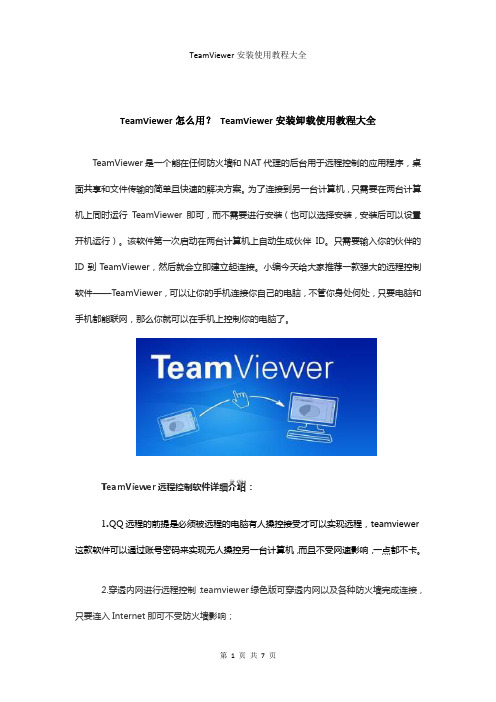
TeamViewer怎么用?TeamViewer安装卸载使用教程大全TeamViewer是一个能在任何防火墙和NAT代理的后台用于远程控制的应用程序,桌面共享和文件传输的简单且快速的解决方案。
为了连接到另一台计算机,只需要在两台计算机上同时运行TeamViewer 即可,而不需要进行安装(也可以选择安装,安装后可以设置开机运行)。
该软件第一次启动在两台计算机上自动生成伙伴ID。
只需要输入你的伙伴的ID到TeamViewer,然后就会立即建立起连接。
小编今天给大家推荐一款强大的远程控制软件——TeamViewer,可以让你的手机连接你自己的电脑,不管你身处何处,只要电脑和手机都能联网,那么你就可以在手机上控制你的电脑了。
TeamViewer远程控制软件详细介jiè绍shào:1.QQ远程的前提是必须被远程的电脑有人操控接受才可以实现远程,teamviewer 这款软件可以通过账号密码来实现无人操控另一台计算机,而且不受网速影响,一点都不卡。
2.穿透内网进行远程控制:teamviewer绿色版可穿透内网以及各种防火墙完成连接,只要连入Internet即可不受防火墙影响;3.无需固定IP地址:最大优势在于此软件任何一方都不需要拥有固定IP地址,软件第一次启动后会自动生成伙伴ID,只要双方连入Internet即可连接;4.双方可以互相控制:不同于其他软件的单向控制,通过TeamViewer连接起来的两台计算机可以进行互相控制。
5.TeamViewer 针对macOS 10.14 Mojave 操作系统作了优化。
通过优化图像质量及更为智能的资源配置,TeamViewer 为您提供了市场上最具创造性和最为强大的远程控制会话解决方案。
6.自定义设备信息:请在您的计算机& 联系人列表中为设备添加日常工作需要的信息:操作系统、制造商、部门、公司——各类信息均可添加。
7.低带宽时性能优化:平均而言,5 个TeamViewer 连接当中就有1 个处于低带宽状态(<1 Mbit / s)。
手机和电脑互联如何实现文件传输和远程控制

手机和电脑互联如何实现文件传输和远程控制随着科技的不断发展,手机和电脑的功能越来越强大,为我们的生活带来了很多便利。
当手机和电脑之间能够实现文件的互联和远程控制,将为我们带来更加便捷和高效的工作和生活体验。
本文将介绍手机和电脑互联下的文件传输和远程控制方法,并讨论它们的适用场景和优缺点。
一、文件传输方法1. USB 连接:通过 USB 数据线将手机与电脑相连,手机会以一个外接存储设备的形式出现在电脑上,你可以直接拖放文件进行传输。
2. 无线传输应用:目前市场上有许多可以无线传输文件的应用程序,如手机助手、AirDroid 等。
这些应用程序提供了无线传输文件的功能,你只需要在手机和电脑上同时安装这些应用,然后通过指定 IP 地址或二维码进行连接,就可以进行文件传输了。
3. 云存储服务:云存储服务如百度云、Google Drive、Dropbox 等,可以让你在手机和电脑之间进行文件的同步和共享。
你只需将文件上传至云端,在另一设备上登录相同的账号即可进行访问和下载。
二、远程控制方法1. 远程桌面:远程桌面是一种允许你在一台电脑上远程控制另一台电脑的技术。
在手机和电脑互联的情况下,你可以使用一些远程桌面软件,如 TeamViewer、Chrome 远程桌面等。
这些软件会生成一个访问码,你只需在手机上输入该访问码,就可以远程控制电脑并对其操作。
2. 手机助手应用:手机助手应用可以实现手机对电脑的远程控制。
比如,你可以通过手机助手将手机屏幕投射到电脑上,并利用电脑上的鼠标和键盘操作手机。
3. 脚本编程:对于一些高级用户,他们可以通过编写脚本来实现手机对电脑的远程控制。
不同的操作系统可能有不同的脚本语言,并且可能需要一定的编程知识。
三、适用场景和优缺点1. 文件传输方法的适用场景和优缺点:USB 连接适用于需要高速数据传输的场景,但有一定的物理限制;无线传输应用适用于需要频繁传输文件的场景,但受到网络条件的限制;云存储服务适用于需要多设备同步和共享的场景,但需要一定的网络带宽。
TeamViewer电脑上如何远程控制手机

TeamViewer电脑上如何远程控制手机大部分人都知道用手机版的TeamViewer可以远程控制电脑,那反过来用电脑控制手机可以吗?不用怀疑!TeamViewer比你想象中更强大。
很多人之所以用电脑控制不了手机,是因为在手机上装错了TeamViewer版本。
电脑上的TeamViewer完整版既可以是控制端,也可以作为被控端,而TeamViewer QS则只能作为被控端。
手机版的TeamViewer稍微有点不同,手机版的TeamViewer只能作为控制端,而TeamViewer QS才是且只能是被控端。
所以要用电脑远程控制手机,就必须在手机上安装TeamViewer QS版本。
手机版T eamViewer QS下载手机版TeamViewer QS目前只有iOS和Android设备才支持,iOS版可以在苹果AppStore中搜索下载,iPhone和iPad都有。
非三星的Android手机下载TeamViewerQS 安卓版 V11.0.4766,如果是三星手机就下载T eamViewer QuickSupport 三星手机专用版。
电脑控制手机的方法手机上安装App的方法很简单,这里不做介绍。
安装好之后打开手机上的QuickSupport应用,在手机联网的情况下几秒钟内就会显示你的T eamViewer ID,可以点击“发送我的ID...”按钮将ID发送到电脑上或发给你的朋友,也可以直接把ID记下来发送。
得到ID后打开电脑上的T eamViewer,在伙伴ID中输入手机上的ID,然后点击“连接到伙伴”,接下来在手机上会弹出提示框,可以选择“拒绝”或“允许”。
选择“允许”后,QuickSupport会自动在后台运行,而在电脑版的TeamViewer上已经可以看到手机屏幕。
在左上角可以看到手机的型号为Meizu M2,其实就是魅蓝2,左边第一个是“文件传输”,点击之后会弹出文件传输对话框,可以和手机互传文件,和电脑连接电脑一样。
teamviewer局域网怎么控制电脑

teamviewer局域网怎么控制电脑
局域网络是现今应用最为广泛的基础性网络,不管是生活还是单位的大量重要信息都在局域网中进行共享、联机、传输和存储,那么你知道teamviewer局域网怎么控制电脑吗?下面是店铺整理的一些关于teamviewer局域网控制电脑的相关资料,供你参考。
teamviewer局域网控制电脑的方法:
给需要远程共享的PC配置IP,共享的电脑和本地电脑必须在同一个网段上.
服务站配置,点击<设置无人值守访问....>,
点击下一步,
定义个人密码,
点击<应用>,
选择<我不想创建TeamViewer帐户>,
选择<其他>--><选项>,
在<常规>里,选择<随Windows一同启动TeamViewer>,<呼入的lan连接>选择<接受>,
在<安全性>里,<Windows登录>选择<允许所有用户>,然后点击<确定>.
工作站配置,。
teamviewer的使用方法
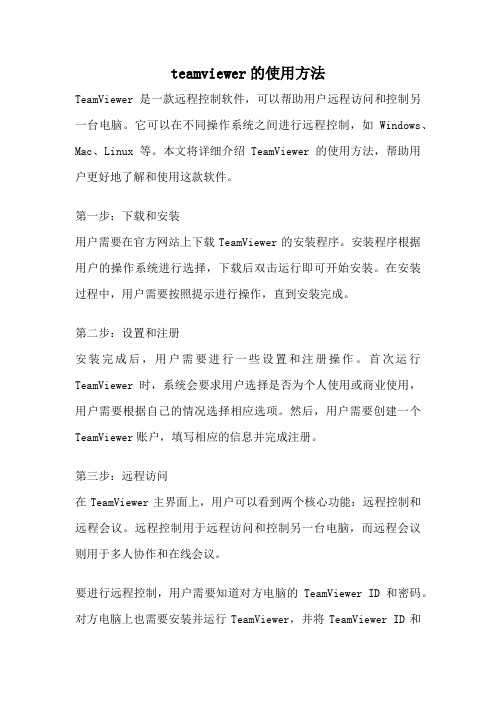
teamviewer的使用方法TeamViewer是一款远程控制软件,可以帮助用户远程访问和控制另一台电脑。
它可以在不同操作系统之间进行远程控制,如Windows、Mac、Linux等。
本文将详细介绍TeamViewer的使用方法,帮助用户更好地了解和使用这款软件。
第一步:下载和安装用户需要在官方网站上下载TeamViewer的安装程序。
安装程序根据用户的操作系统进行选择,下载后双击运行即可开始安装。
在安装过程中,用户需要按照提示进行操作,直到安装完成。
第二步:设置和注册安装完成后,用户需要进行一些设置和注册操作。
首次运行TeamViewer时,系统会要求用户选择是否为个人使用或商业使用,用户需要根据自己的情况选择相应选项。
然后,用户需要创建一个TeamViewer账户,填写相应的信息并完成注册。
第三步:远程访问在TeamViewer主界面上,用户可以看到两个核心功能:远程控制和远程会议。
远程控制用于远程访问和控制另一台电脑,而远程会议则用于多人协作和在线会议。
要进行远程控制,用户需要知道对方电脑的TeamViewer ID和密码。
对方电脑上也需要安装并运行TeamViewer,并将TeamViewer ID和密码告知用户。
用户在自己的TeamViewer主界面上输入对方的ID 和密码,然后点击“连接”按钮,即可建立远程连接。
连接建立后,用户可以通过TeamViewer界面对对方电脑进行控制,就像是亲临现场一样。
第四步:远程会议要进行远程会议,用户需要点击主界面上的“远程会议”选项。
然后,用户可以选择创建一个新的会议,或者加入一个已有的会议。
创建新会议时,用户可以设置会议的名称和密码,并将会议信息分享给其他参与者。
加入已有会议时,用户需要输入会议的名称和密码,然后点击“加入会议”按钮。
在远程会议中,用户可以与其他参与者进行语音通话、视频通话和文件共享。
用户可以在会议期间共享自己的屏幕,展示自己的操作或内容。
teamviewer原理

teamviewer原理TeamViewer原理。
TeamViewer是一款远程控制软件,它可以帮助用户在不同的设备之间进行远程控制和文件传输。
其原理主要基于远程桌面协议和云计算技术,下面我们来详细了解一下TeamViewer的原理。
首先,TeamViewer利用了远程桌面协议来实现远程控制功能。
远程桌面协议是一种用于远程控制计算机的协议,它允许用户通过网络远程访问和控制远程计算机。
TeamViewer利用这一协议,可以在不同的设备之间建立起连接,并实现远程控制的功能。
通过远程桌面协议,用户可以在自己的设备上操作远程设备,就好像是直接在远程设备上进行操作一样。
其次,TeamViewer还利用了云计算技术来实现远程控制和文件传输。
云计算技术允许用户通过互联网访问和共享计算资源,包括存储、网络、软件等。
TeamViewer利用云计算技术,可以在云端建立连接,并实现远程控制和文件传输的功能。
用户可以通过TeamViewer的云服务,快速、安全地进行远程控制和文件传输操作。
此外,TeamViewer还采用了加密和安全验证机制来保障远程连接的安全性。
在建立远程连接时,TeamViewer会对连接进行加密处理,确保数据传输的安全性和隐私性。
同时,用户在使用TeamViewer时需要进行身份验证,确保只有授权用户才能进行远程控制和文件传输操作。
这些安全措施有效保护了远程连接的安全,让用户可以放心地使用TeamViewer进行远程操作。
总的来说,TeamViewer的原理主要基于远程桌面协议和云计算技术,通过这些技术手段实现了远程控制和文件传输的功能。
同时,TeamViewer还注重安全性,采用了加密和安全验证机制来保障远程连接的安全。
通过这些原理和技术,TeamViewer成为了一款功能强大、安全可靠的远程控制软件,受到了广大用户的青睐。
远程控制手机的实用工具与方法

远程控制手机的实用工具与方法随着科技的不断发展,手机已经成为人们生活中必不可少的一部分。
然而,有时候我们可能会遇到一些无法亲自操作手机的情况,比如手机掉在了床底下、忘记带手机出门等等。
这时,远程控制手机的工具就成为了一种非常实用的方法。
本文将介绍一些常用的远程控制手机的实用工具与方法。
首先,我们可以使用手机自带的远程定位功能。
大多数手机都内置了GPS定位功能,通过该功能我们可以在电脑或其他设备上远程定位手机的位置。
只需要登录手机绑定的账号,打开手机定位功能,就可以在地图上准确显示手机的位置。
这对于丢失手机或者被盗手机的寻找非常有帮助。
其次,远程锁屏和擦除数据也是一种常见的远程控制手机的方法。
当我们发现手机丢失或者被盗后,可以通过远程锁屏来防止他人使用手机。
只需要登录手机绑定的账号,在远程控制页面选择锁屏功能,手机就会自动锁定,他人无法使用。
如果担心个人信息泄露,还可以选择擦除数据功能,将手机内的所有数据全部清除,保护个人隐私。
除了手机自带的功能,还有一些第三方应用也可以实现远程控制手机。
例如,TeamViewer是一款非常常用的远程控制应用。
它可以在手机和电脑之间建立连接,通过电脑远程操作手机。
只需要在手机和电脑上分别安装TeamViewer应用,并登录同一个账号,就可以实现远程控制手机的操作。
这对于需要在电脑上进行一些繁琐操作的用户来说非常方便。
另外,一些手机品牌也推出了自家的远程控制工具。
例如,小米手机的远程控制功能可以通过小米云服务实现。
只需要登录小米账号,并在手机设置中打开远程控制开关,就可以通过电脑或其他设备远程控制小米手机。
这对于需要在电脑上查看手机通知、发送短信等操作的用户来说非常实用。
当然,远程控制手机也需要注意一些安全问题。
首先,我们应该保护好手机的账号和密码,避免被他人盗用。
其次,远程控制时要确保使用的是正版软件,避免下载恶意软件导致手机被黑客攻击。
此外,远程控制时也要注意网络环境的安全性,尽量在安全的网络环境下进行操作,避免个人信息被窃取。
如何用手机控制电脑远程开机

如何用手机控制电脑远程开机
手机和电脑几乎每个人都拥有,手机的功能已经很强大了,在这个万物互联的时代,我们可以用手机来控制各种家电甚至可以用手机来查看我们绑定车辆的行驶历程和停放位置。
那么作为这个时代的代表性产品电脑又怎么不能用手机来控制开机呢。
小编这边就给大家分享下怎么远程控制电脑开机。
1、开机界面出现后,不停的按bios启动热键,具体是什么可以自行百度。
选择“高级设置”,“高级电源管理”,找到“有PCI-E/PCI设置唤醒”设置成开启,按“F10”保存退出。
2、手机跟电脑都下载TeamViewer远程工具,电脑上的远程工具会显示ID 和密码,并打开所有无人参与的选项。
3、点击“其他”,选择“选项”。
然后选择LAN唤醒,点开设置。
4、选择“公共地址”,输入公共IP地址或动态域名,填写端口默认值。
可登陆花生壳获取免费域名。
5、设置路由器绑定IP和MAC。
6、添加新的端口映射,并为端口填充公共地址的默认值。
7、路由器登录花生壳动态域名
8、打开“网络和共享中心”,点击连接,图中所示。
9、点击打开“属性”。
10、点击“设置”。
11、点击电源管理选项并选中“允许此设备唤醒计算机”。
12、打开手机上的TeamViewer,输入电脑的ID号,点击远程控制,输入密码即可。
13、您可以给设备命名,点击电源图标就能控制电脑开关机了。
以上就是小编分享的一份关于怎么用手机远程控制电脑开机的详细教程。
可能过程有点繁琐,但是设置一次后,就可以很方便了。
如何用手机控制电脑

如何用手机控制电脑随着科技的不断发展,手机已经成为了我们日常生活中不可或缺的一部分。
我们用手机来打电话、发短信、上网、玩游戏等等。
然而,你是否想过,是否有一种方法可以利用手机来控制电脑呢?答案是肯定的。
事实上,有许多方法可以让你用手机控制电脑,在本文中,我将介绍一些最常用的方法。
一、使用远程桌面软件远程桌面软件是使用广泛的一种工具,可以让你通过手机控制电脑。
其中一种最常用的远程桌面软件是TeamViewer。
首先,你需要在电脑上下载并安装TeamViewer软件。
然后,在手机上下载并安装TeamViewer应用。
接下来,打开手机上的应用,并输入你在电脑上设置的ID和密码。
一旦连接成功,你就可以通过手机来操控电脑了,你可以使用手机上的触摸屏来控制电脑上的鼠标和键盘。
二、使用VNC软件VNC是Virtual Network Computing的缩写,是一种允许你远程控制电脑的协议。
通过在电脑上安装VNC服务器软件,然后在手机上下载并安装一个VNC客户端软件,你就可以使用手机来远程控制电脑了。
在手机上运行VNC客户端应用,并输入你在电脑上设置的IP地址和端口号,然后点击连接。
你就可以看到电脑的桌面,并可以用手机上的触摸屏来控制电脑了。
三、使用专门的手机遥控软件除了上述的远程桌面软件和VNC软件,还有一些专门为手机遥控而设计的软件可以让你用手机来控制电脑。
例如,Unified Remote 是一款非常受欢迎的手机遥控软件,可以让你用手机来控制电脑上的鼠标、键盘和多媒体播放器等。
你只需要在电脑上下载并安装Unified Remote服务器软件,并在手机上下载并安装Unified Remote应用,然后连接电脑和手机,你就可以开始用手机来控制电脑了。
总结以上仅仅是一些常用的方法,让你可以用手机来控制电脑。
随着技术的不断进步,还会有更多的方法和工具出现。
无论你是想用手机来控制电脑进行工作,还是用手机来控制电脑娱乐,这些方法都能帮助你实现你的目标。
远程协助工具TeamViewer使用说明
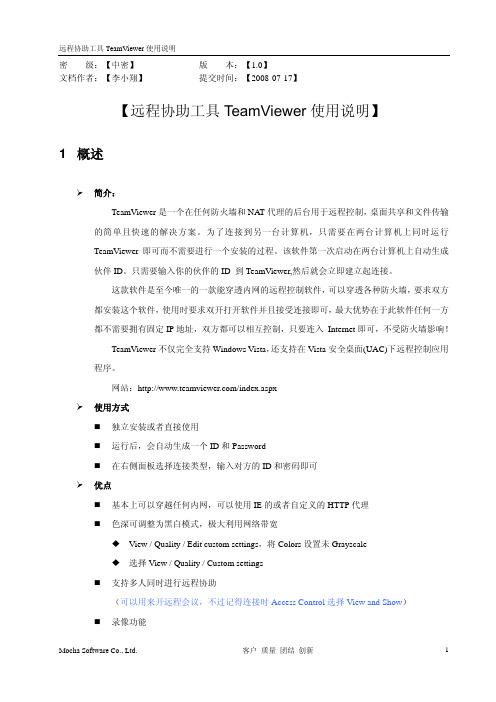
密 级:【中密】版 本:【1.0】文档作者:【李小翔】提交时间:【2008-07-17】【远程协助工具TeamViewer使用说明】1 概述¾简介:TeamViewer是一个在任何防火墙和NAT代理的后台用于远程控制,桌面共享和文件传输的简单且快速的解决方案。
为了连接到另一台计算机,只需要在两台计算机上同时运行TeamViewer即可而不需要进行一个安装的过程。
该软件第一次启动在两台计算机上自动生成伙伴ID。
只需要输入你的伙伴的ID 到TeamViewer,然后就会立即建立起连接。
这款软件是至今唯一的一款能穿透内网的远程控制软件,可以穿透各种防火墙,要求双方都安装这个软件,使用时要求双开打开软件并且接受连接即可,最大优势在于此软件任何一方都不需要拥有固定IP地址,双方都可以相互控制,只要连入 Internet即可,不受防火墙影响!TeamViewer不仅完全支持Windows Vista,还支持在Vista安全桌面(UAC)下远程控制应用程序。
网站:/index.aspx¾使用方式独立安装或者直接使用运行后,会自动生成一个ID和Password在右侧面板选择连接类型,输入对方的ID和密码即可¾优点基本上可以穿越任何内网,可以使用IE的或者自定义的HTTP代理色深可调整为黑白模式,极大利用网络带宽View / Quality / Edit custom settings,将Colors设置未Grayscale选择View / Quality / Custom settings支持多人同时进行远程协助(可以用来开远程会议,不过记得连接时Access Control选择View and Show) 录像功能Extras / Record录制完成后,使用TeamViewer主窗口的菜单Extras / Play recorded sessions功能播放 可建立VPN,配合代理软件,可以直接访问内网中的其他资源(慎用)支持直接进行文件传输每次启动会自动生成随机密码,保证安全个头小,安装包只有1.2M,安装完仅3.4M¾缺点操作较复杂英文版(网上有汉化版下载)个人用户免费,商业用户收费2 与同类工具对比3 下载TeamViewer的官方主页是/,可以访问主页或直接通过下面的链接下载:¾/download/TeamViewer_Setup.exe4 安装如果只是临时使用,完全版无需安装,双击可执行文件后,选择Run即可。
电脑监控怎么连接手机

电脑监控怎么连接手机
电脑监控怎么连接手机
随着社会的`发展,我们的意识越来越高,现在的安防监控也慢慢出在个人家庭了。
那么电脑监控怎么连接手机呢?下面店铺来告诉你们,希望能帮到大家!
可以使用TEAM viewer 10来实现。
1、注册账户,打开teamviewer,连接,设置无人值守访问。
2、计算机名称,可以随意写。
点击下一步完成无人值守设置。
3、创建teamviwer账号。
4、点击下一步即可注册完成并成功登陆。
这样计算机方面就设置结束,账号也注册完成。
5、同样下载teamviwer手机版,登陆刚才注册的账号。
6、登陆后,电脑如果也开着这个软件,那么可以点击箭头链接即可。
这样就可以用手机控制远程计算机了。
【电脑监控怎么连接手机】。
teamviewer使用教程图文
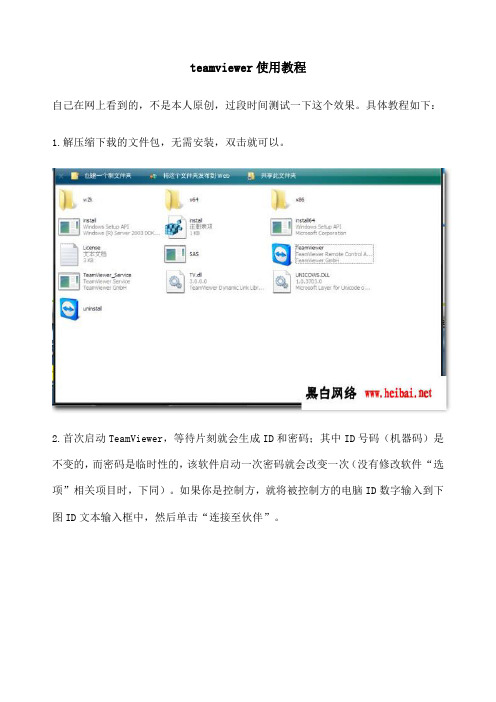
teamviewer使用教程
自己在网上看到的,不是本人原创,过段时间测试一下这个效果。
具体教程如下:1.解压缩下载的文件包,无需安装,双击就可以。
2.首次启动TeamViewer,等待片刻就会生成ID和密码;其中ID号码(机器码)是不变的,而密码是临时性的,该软件启动一次密码就会改变一次(没有修改软件“选项”相关项目时,下同)。
如果你是控制方,就将被控制方的电脑ID数字输入到下图ID文本输入框中,然后单击“连接至伙伴”。
3.输入被控制方电脑上生成的密码后单击“登录”。
4.被控制方电脑桌面显示在你眼前,而且可以控制对方电脑了。
WOO........
5.点选取消窗口中上方控制工具[查看]选项下的[移除壁纸]项,使得主控方恢复显示被控方桌面壁纸。
6.照下图操作,我们来提高主控方显示被控方桌面壁纸的质量。
7.正在进行远程控制的界面。
8.方便快速的文件传送。
9.关于安全的设置。
小米通过TeamViewer实现手机远程控制PC

⼩⽶通过TeamViewer实现⼿机远程控制PC⼩⽶通过TeamViewer实现⼿机远程控制PC1. ⾸先要在⾃⼰的PC机安装TeamViewer的客户端。
官⽹:/zhCN/index.aspx建议下载第⼀个“TeamViewer完整版 - Windows”,地址:/download/TeamViewer_Setup_zhcn.exe;安装就不⽤我多说了吧,然后创建⼀个帐号,设置⼀个密码,palapalapala……2. 接着在⼩⽶上安装⼀个TeamViewer客户端,地址:/download/TeamViewer.apk ;理论上⽀持所有安卓的⼿机、平板电脑,当然iphone和三星的智能机也⽀持,需要的话可以去官⽹下载。
3. 打开电脑的TeamViewer客户端,打开⼩⽶的WLAN连接,打开⼩⽶的TeamViewer客户端,剩下的啥都不说了,直接上图。
如果有设置帐号和密码就选择“计算机和联系⼈”进⾏相应登录。
如果没有只想临时登录,可选择“连接”,然后输⼊电脑客户端上⽣成的ID和随机⽣成的密码进⾏登录。
建议切换成横屏,看着舒服。
控制电脑,上贴吧毫⽆压⼒,点右上⾓那个图标切换不同的软键盘,F5刷页杠杠的!放⼤缩⼩,⽊有问题!切到桌⾯……看看MV,还是可以滴!看看MV,还是可以滴!有图像没声⾳,能否同步,还在研究。
当然电脑⾥⾯肯定是有声⾳的,我在想半夜⽤⼿机操控电脑,是否能达到闹⿁的效果,哈哈!最实⽤的功能我认为就是可以远程关机,再也不⽤睡前玩⼿机,最后还要爬起来关电脑了。
(俺没有⽆线路由器,没有定套餐,只能暂时⽤笔记本设置热点供⼩⽶⽆线上⽹。
)[ 本帖最后由 A者沙沙罗于 2012-9-9 22:05 编辑 ]0分享到:赞⼀下这个贴⼦。
Teamviewer教程

Teamviewer教程
如今网上的远程控制软件已经多到了数不胜数的地步,但是真正好用又免杀的,且不受网络环境限制的非常的少。
Teamviewer和网络人分别是国内外最具代表性的两款。
Teamviewer是一款功能强大的,与网络人一样都有很强的穿透内网,及各种防火墙能力的远程控制软件。
下面就来看下具体的Teamviewer教程。
1、首先在双方电脑运行teamviewer,在第一次安装使用时会生成一个伙伴ID如果此时你要想控制这台主机,当您想远程连接时只要在右边ID框内输入分配的ID,并选择“远程支持”选项,就可遥控其受控主机了。
2、连接上对方后就可以使用Teamviewer的各种功能。
Teamviewer教程所说的使用方法是比较简单的,软件是需要大家去使用才能有更深的理解。
TeamViewer如何实现手机连接?

TeamViewer如何实现手机连接?之前为大家介绍了如何将家用电脑连接到随身电脑上,但是很多用户只有一台电脑,那么在外出的时候,是不是就无法将电脑上的文件取出呢?接下来,小编就带你看看,如何用手机连接到电脑。
一、分别下载安装TeamViewer在电脑上下载安装TeamViewer的过程就不必详述了,不了解的用户请参考TeamViewer 安装教程。
TeamViewer远程协作软件在手机上也开发了App,在手机的应用商店或百度下载安装即可,安装包不大,只有20几兆。
二、打开TeamViewer打开手机TeamViewer App,跳过向导界面,可以看到如下图所示界面。
图1:手机主界面三、注册/登录TeamViewer账号图2:手机登录界面点击下方的计算机或聊天按钮,可以看到如上图所示的登录窗口,你可在此窗口中注册或登录你的账号。
注册界面如下图。
图3:手机注册界面注册成功后输入账号(电子邮箱)密码点击登录即可,第一次登录会发送一条邮件到电子邮箱中,点击链接确认激活手机端就可以了。
成功登录之后的界面如下图所示。
而电脑端的软件大家可以直接在Teamviewer中文网站下载页使用。
图4:登录成功计算机界面手机端相比电脑端的优势:除了携带更加方便之外,就是可以和电脑端共用一个账号。
点击“我的计算机”即可找到自己的电脑端账号(前提是电脑端已登录),点击按钮,即可成功连接,同一个账号无需任何密码。
图5:设备选择界面当然,你也可以选择使用密码登录,点击账号名称,在下拉列表中可以选择“远程控制(使用密码)”、“远程控制(提示确认)”、“编辑/删除计算机”以及“聊天”。
需要确认的电脑界面如下图所示。
图6:电脑确认验证界面点击允许后,手机将成功连接到电脑,会有一个教你如何使用手指实现在手机上的鼠标互动界面,点击继续,即可进入电脑显示界面。
界面如下图。
四、连接成功图7:连接成功界面这样,我们就成功的将手机与电脑连接在一起了,让你随时随地都可以查看电脑上的文件数据。
teamviewer 原理

teamviewer 原理
TeamViewer是一种远程连接软件,它允许用户在不同的设备之间进行远程访问和控制。
其原理基于客户端-服务器模型,通过互联网连接将用户的设备与远程设备相连。
当用户想要远程连接到另一个设备时,首先需要安装并打开TeamViewer软件。
每个设备都会被分配一个唯一的ID号码,用户需要在客户端输入要连接的设备的ID号码以建立连接。
一旦连接建立,TeamViewer会对连接的双方进行身份验证。
用户需要输入另一台设备上的认证信息,通常是密码或者通过对话框上显示的一次性口令来验证。
连接建立后,数据传输将以安全的方式进行,使用端到端的加密技术来保护连接的安全性。
这意味着用户可以安全地在远程设备上进行操作,而不会担心信息被未经授权的人访问。
TeamViewer还提供了多种功能,包括文件传输、屏幕共享、远程会议等。
这些功能使用户可以在远程设备上像在本地设备上一样进行各种操作。
总的来说,TeamViewer通过使用互联网连接和加密技术,实现了远程控制设备的功能,为用户提供了便利和安全的远程访问体验。
- 1、下载文档前请自行甄别文档内容的完整性,平台不提供额外的编辑、内容补充、找答案等附加服务。
- 2、"仅部分预览"的文档,不可在线预览部分如存在完整性等问题,可反馈申请退款(可完整预览的文档不适用该条件!)。
- 3、如文档侵犯您的权益,请联系客服反馈,我们会尽快为您处理(人工客服工作时间:9:00-18:30)。
手机控制电脑 电脑控制电脑 电脑控制手机(实现屏幕分享功能)
所用到的安装软件
安卓手机端
安卓手机端主机
苹果手机端
此软件使用时,确保两台电脑或手机网络畅通, 经测试,移动网络连接经常会不成功;电信网络的电脑、 手机WIFI应用流畅且多台测试成功。
一、手机实现控制电脑功能
机 端 安 装
1为安卓版 2为苹果版
TeamViewer Host是TeamViewer系列的产品 TeamViewer Host,一个在,桌面共享和文件传输的软件。只需要 在两台计算机上同时运行 TeamViewer 即可连接两台计 算机,而不需要进行复杂的安装的过程.
安装后,点击主机运行,注意要确保电 脑端登录你的账号
双击手机设备进行连接
连接后出现
电脑控制截屏手机
移动实物展台
看连接是否准备就绪
登录邮箱点击确认链接
那就设一个吧。
手机登录APP
方法一:可用ID和密码进行远程控制
特别说明:除了手机可控制外,两台电脑 间也可相互控制。知道ID和密码,
方法二 点击计算机登录注册的邮箱账号
手机就可控制电 脑进行操作了。 (此为手机截屏)
二、电脑控制手机,实现移 • 手 动实物投影功能。
